在Ubuntu系统中,配置域名解析和绑定涉及多个步骤。本文将详细介绍如何在Ubuntu上设置域名解析,并确保其正确地绑定到指定的IP地址或服务器。
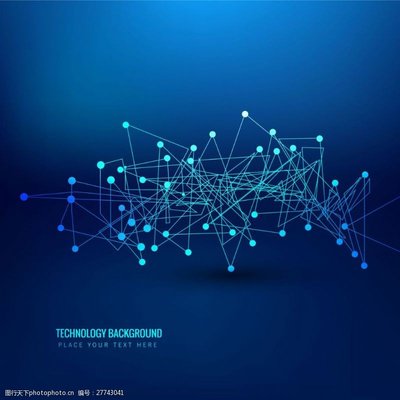
1. 安装DNS服务器
需要安装一个DNS服务器软件,例如BIND9。可以通过以下命令来安装:
sudo apt update && sudo apt install bind9
安装完成后,BIND9服务会自动启动并开始运行。
2. 配置BIND9
BIND9的主要配置文件位于/etc/bind/目录下。主要关注两个文件:named.conf.local和named.conf.options。
编辑named.conf.local以添加自定义区域(zone),这告诉BIND9要管理哪些域名以及对应的IP地址。
例如,为名为example.com的域名创建一个新的区域:
zone "example.com" { type master; file "/etc/bind/zones/example.com.db"; };
接下来,在/etc/bind/zones/目录下创建一个新的文件example.com.db,用于定义该域的具体记录。
3. 创建区域文件
在区域文件中,可以定义各种类型的DNS记录,如A记录、CNAME记录等。对于A记录,它直接关联了主机名和IP地址。
示例内容如下:
@ IN SOA ns1.example.com. admin.example.com. (
2023071001 ; Serial
86400 ; Refresh
7200 ; Retry
3600000 ; Expire
86400 ) ; Minimum TTL
@ IN NS ns1.example.com.
ns1 IN A 192.168.1.1
www IN A 192.168.1.2
以上配置指定了主域名服务器(ns1)及其IP地址(192.168.1.1),同时为子域名www设置了指向192.168.1.2的A记录。
4. 测试配置
修改完配置后,使用named-checkconf检查语法错误:
sudo named-checkconf
然后重启BIND9服务使更改生效:
sudo systemctl restart bind9
5. 设置防火墙规则
确保防火墙允许UDP/TCP端口53上的流量,因为这是DNS通信所必需的。可以使用UFW(Uncomplicated Firewall)工具进行设置:
sudo ufw allow 53/tcp
sudo ufw allow 53/udp
6. 验证解析结果
通过命令行工具如dig或nslookup验证域名是否能够正确解析:
dig @localhost example.com
如果一切正常,你应该可以看到返回的结果中包含了你之前配置的IP地址。
在Ubuntu系统中配置域名解析并不复杂,但需要仔细规划和执行每一步骤。从安装DNS服务器到编写区域文件,再到最终测试验证,每个环节都很重要。希望这篇文章能帮助你在自己的Ubuntu环境中成功实现域名解析与绑定。
